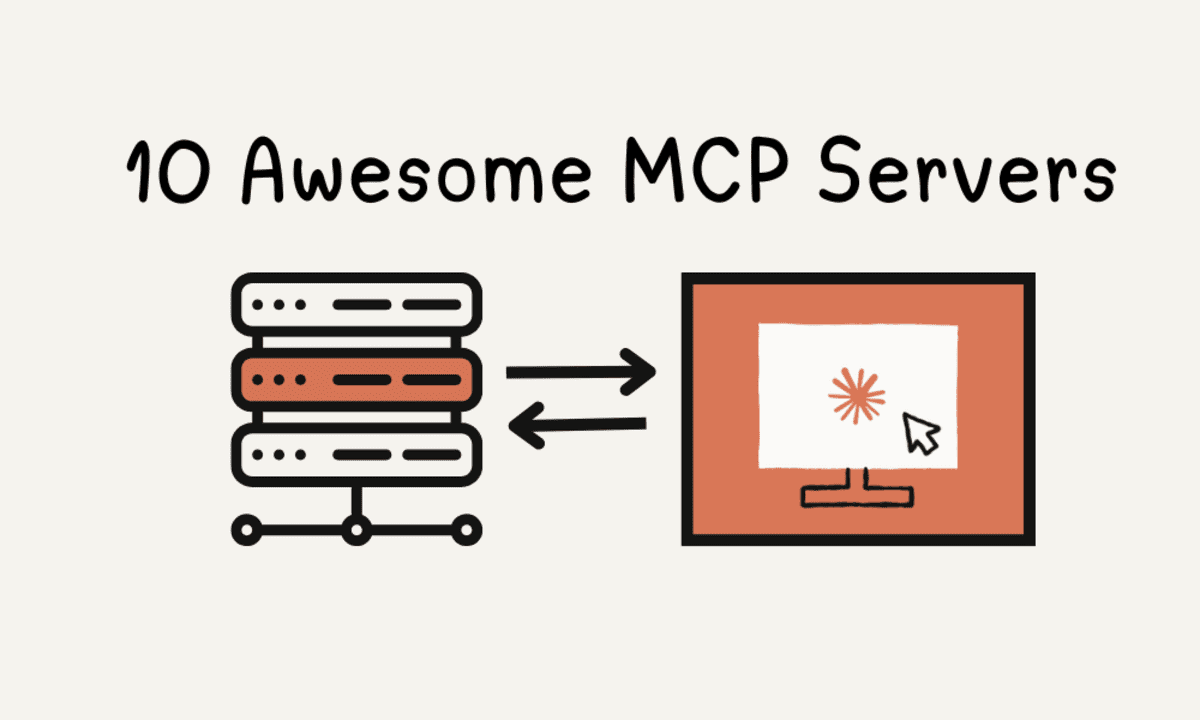
지난번 포스팅을 통해 MCP가 무엇이고,
어떻게 동작하는 지에 대해 공부해보았다.
이제, Claude Desktop과 내 로컬 파일시스템을 연동해보고
직접 프롬프트를 통해 제어해보자.
다만, 들어가기에 앞서 Claude Desktop의 MCP 서버 연동을 위해선
Node.js가 필수적이다.
굳이 Node.js 설치법까지 진행하진 않겠다.
Claude Desktop MCP 설정
먼저, Claude Desktop에서 MCP를 사용하기 위해선
개발자모드를 활성화해야한다.
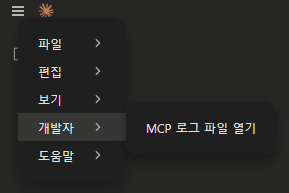
방법은 다음과 같다.
개발자모드 활성화
1. 상단 메뉴 버튼
2. 도움말 > 개발자 모드 활성화
3. 재시작
- 개발자 모드를 활성화한다면,
MCP를 수행하면서 쌓이는 로그들을 확인할 수 있고,
이를 통해 MCP 설정 및 연결 오류 등에 대한 세부 내용을 확인할 수 있다.
이후엔 MCP 서버를 설정해야한다.
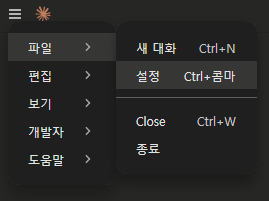
해당 경로를 통해 설정을 클릭한다.

이후, 여기서 설정 편집을 누르면
claude_desktop_config.json파일의 위치를 Claude에서 열어준다.
해당 파일을 자신이 사용하는 IDE로 열면 된다.
이후엔
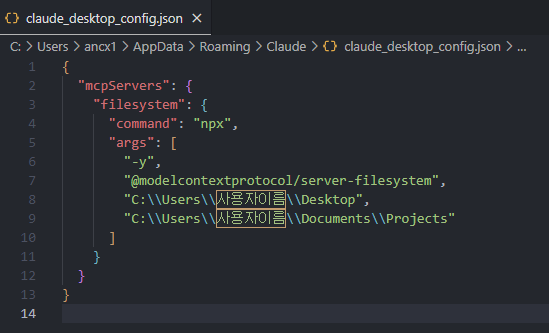
이렇게 접근할 수 있는 폴더를 \\에 유의해 작성한다.
완료되었다면,
Claude Desktop을 재실행한다.
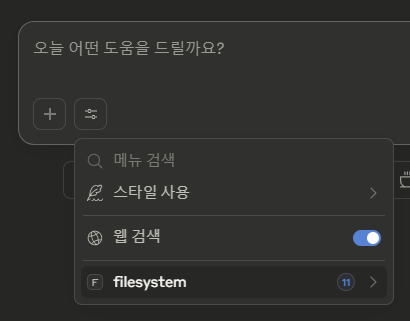
그리고 도구에서 filesystem(설정한 MCP 명)이 확인된다면,
정상적으로 MCP 서버가 연동된 것이다.
FileSystem Test
연동 이후, 테스트를 위해
내 파일시스템에서 접근 가능한 디렉토리를 알려줘
라고 프롬프트를 작성해보면,
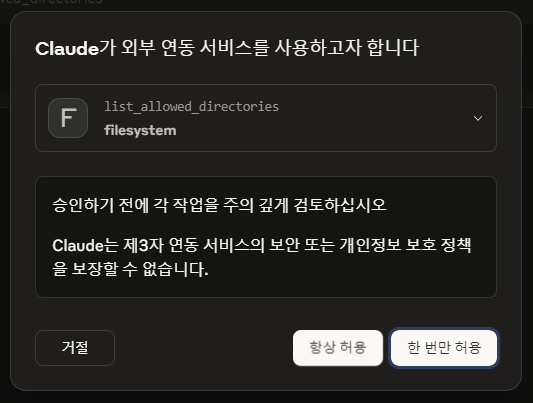
다음과 같은 안내문이 뜬 이후,

config.json에 등록한 3개의 디렉토리에 접근하는 것을 볼 수 있다.
단순히 read작업만 가능한 게 아닌 write작업도 가능하다.
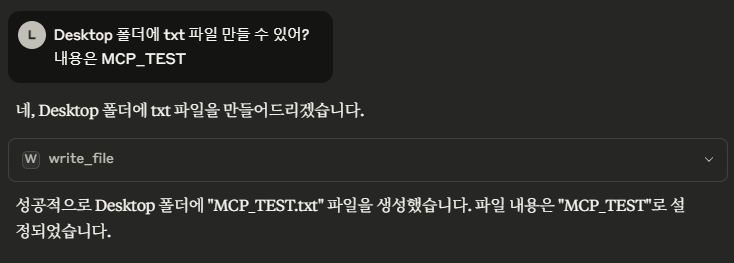
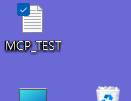
이렇게 바탕화면에 MCP_TEST.txt파일이 생긴걸 확인할 수 있다.
마치며...
단순한 연동은 이렇게 매우 간단한 걸 알 수 있다.
다만, 어떻게 사용하는 지를 구체화하는 것이 중요할 것 같다.
다음엔 Cursor.ai와 Google Drive, Calendar, GitHub을 연동해보고 포스팅하겠다.
